怎么用winntsetup安装win7系统|pe下winntsetup装win7教程
更新日期:2024-03-23 10:06:22
来源:转载
WinNTSetup怎么安装win7系统?winntsetup是用来安装原版windows系统的工具,安装所需文件是系统iso镜像中的install.wim文件,通常需要在pe启动U盘中安装,下面系统小编跟大家介绍怎么用winntsetup安装win7系统的方法。
相关教程:
c盘盘符被u盘占用解决方法
u盘直接安装原版win7系统
怎么uefi下安装win7系统
一、安装准备
1、4G或更大容量U盘
2、pe启动盘(内置winntsetup工具):大白菜u盘启动制作教程
3、winntsetup工具:WinNTSetup系统安装器(安装版+绿色版)V3.8.7
4、原版win7系统下载:win7 32/64位官方原版iso镜像下载
5、win7激活软件下载:win7激活工具(win7 Activation)绿色版
二、pe下winntsetup安装win7系统步骤
1、首先下载原版win7系统镜像,右键使用WinRAR打开,进入sources目录,把install.wim解压出来,或者你有别的方法,反正最终目的是提取install.wim这个文件;
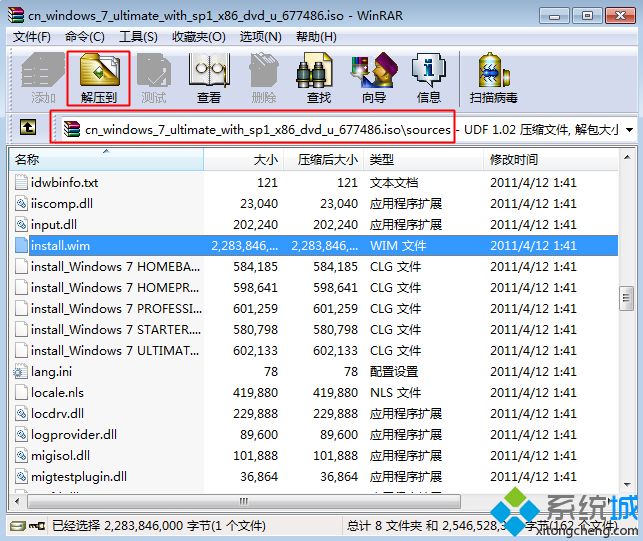
2、把install.wim文件复制到大白菜U盘中,放根目录就可以了;
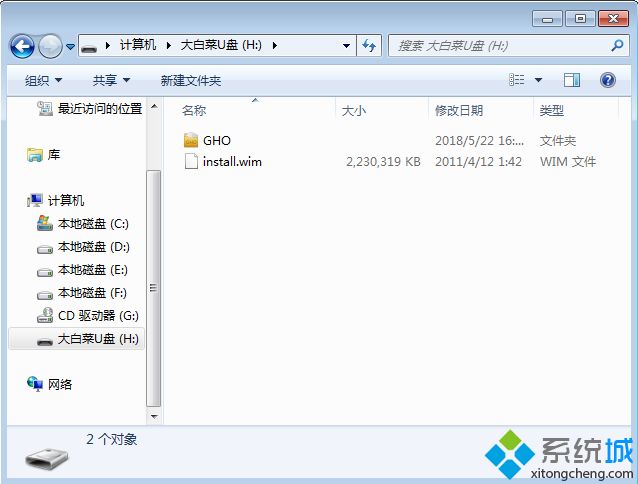
3、在需要装系统的电脑上,插入启动U盘,重启时不停按F12或F11或Esc调出启动菜单,选择识别到的U盘项,一般是带有USB或者显示U盘名称,比如这边是KingstonDT这个项,选择它按回车键,如果不支持这些启动热键,参考bios设置u盘启动方法;
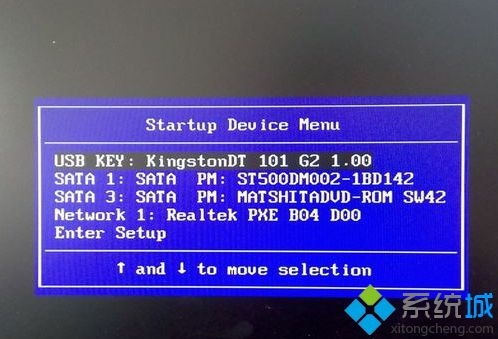
4、进入到大白菜U盘主菜单,按↓方向键选择【02】运行大白菜win8pex86精简版,按回车;
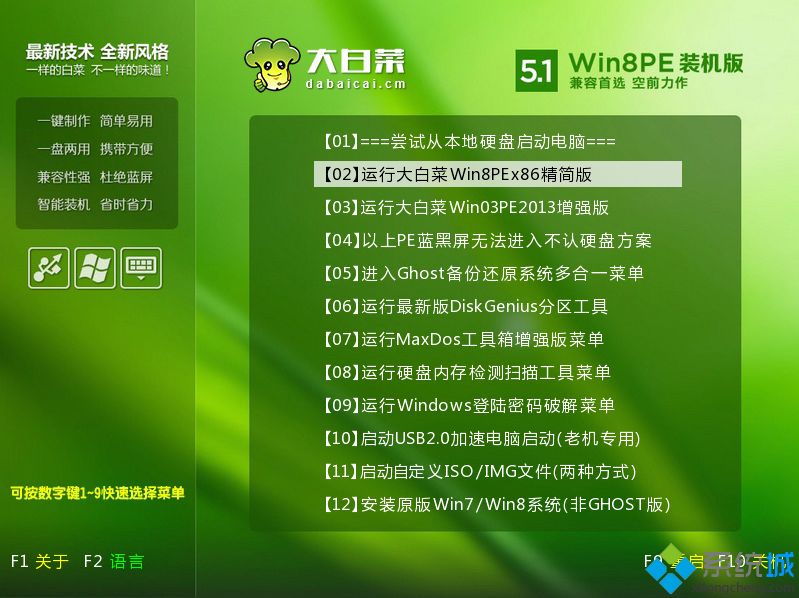
5、进入pe系统,如果不需要重新分区,直接执行第10步,如果是新硬盘或者打算全盘重新分区,则运行【DG分区工具】,右键选择HD0整个硬盘,选择快速分区;
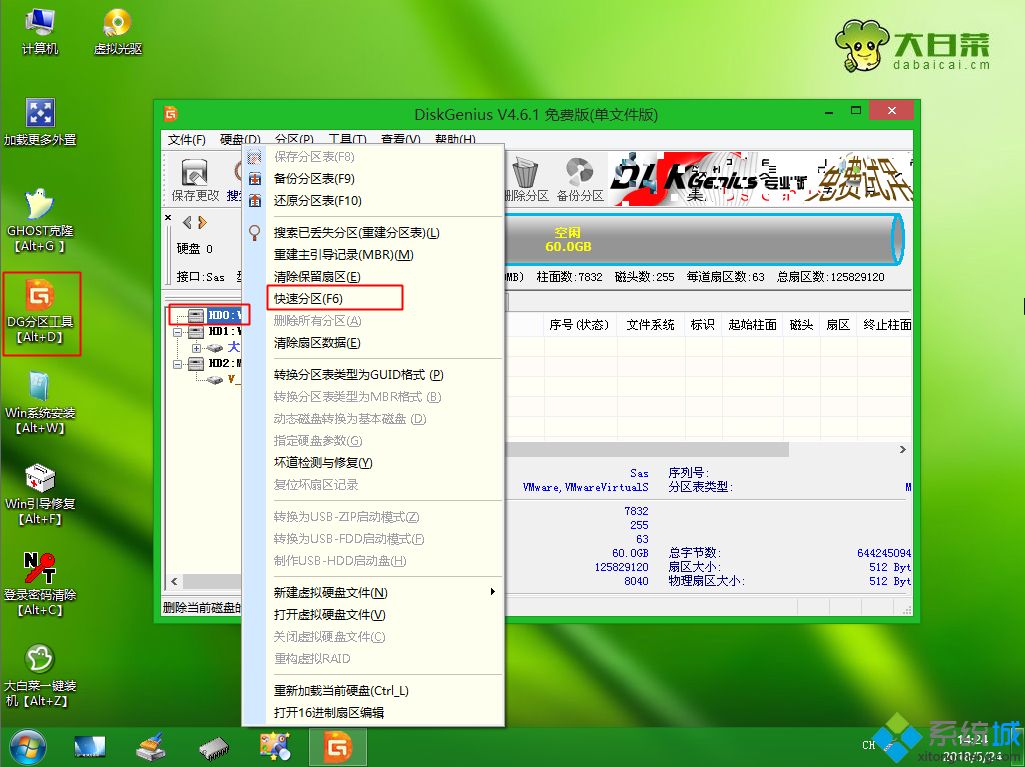
6、设置分区数目、分区大小,卷标为【系统】的表示系统盘(C盘),建议50G以上,如果是固态硬盘,勾选【对齐分区到此扇区数的整数倍】,2048和4096都是4k对齐,点击确定;
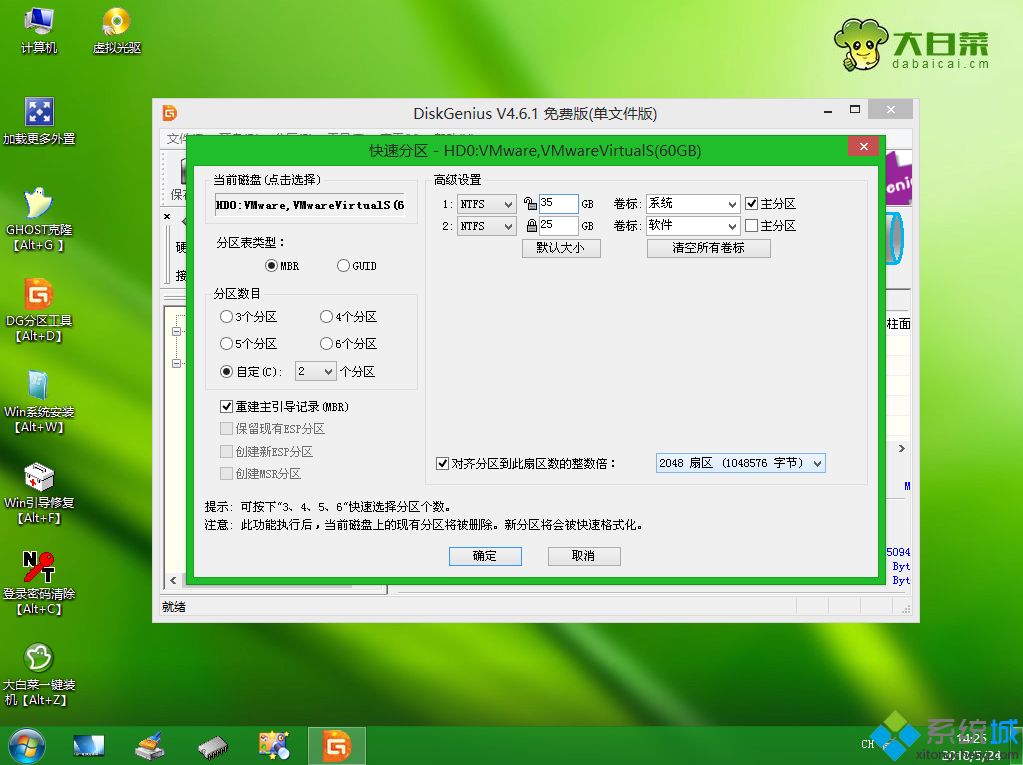
7、完成分区之后,如果盘符错乱,比如U盘占用了C盘,则右键占用C盘的盘符,选择指派新的驱动器号;
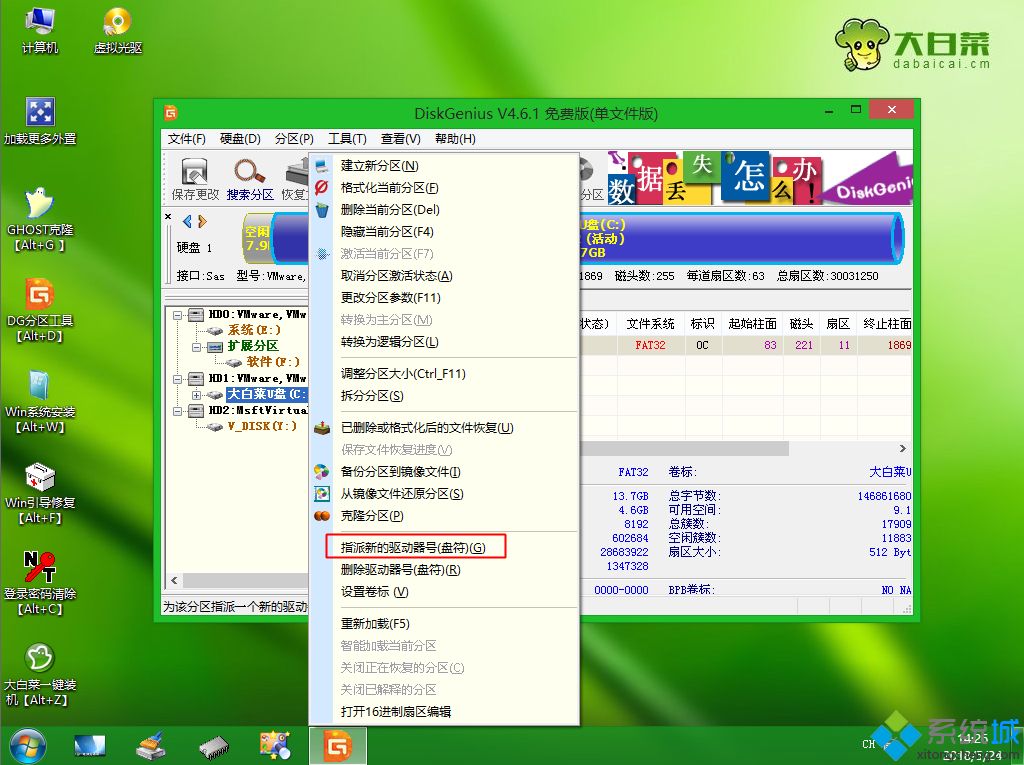
8、给U盘分配新的盘符,比如H,确定,同理,为其他盘分配正确的盘符;
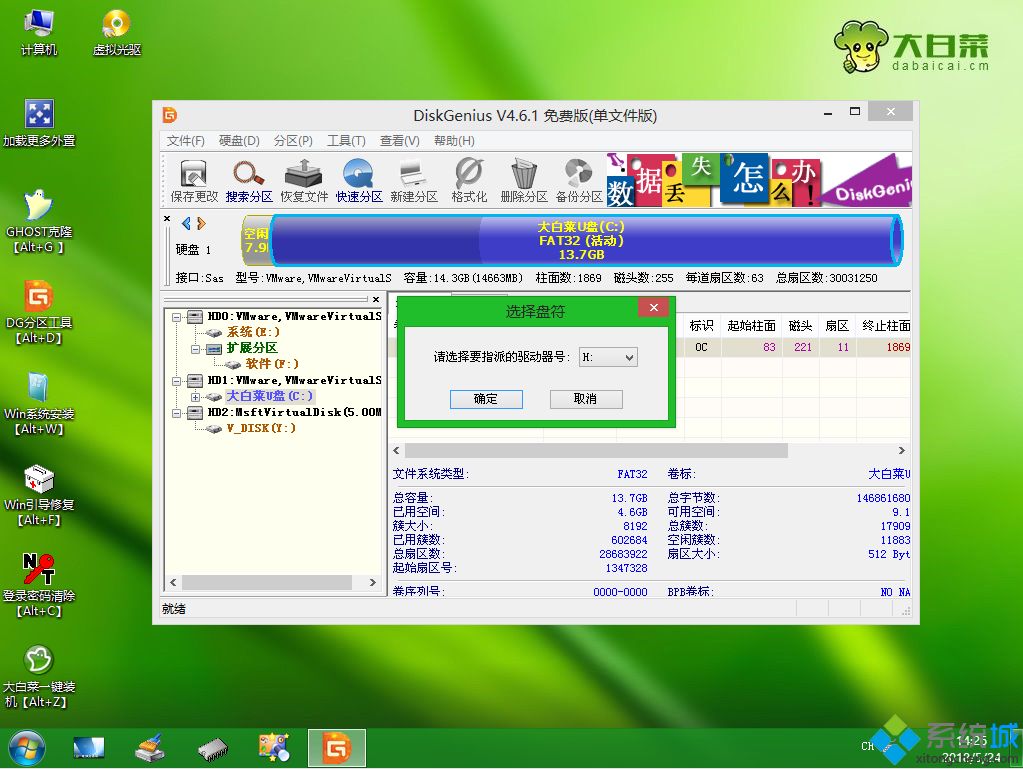
9、正确的盘符如图所示,确保系统是C盘;
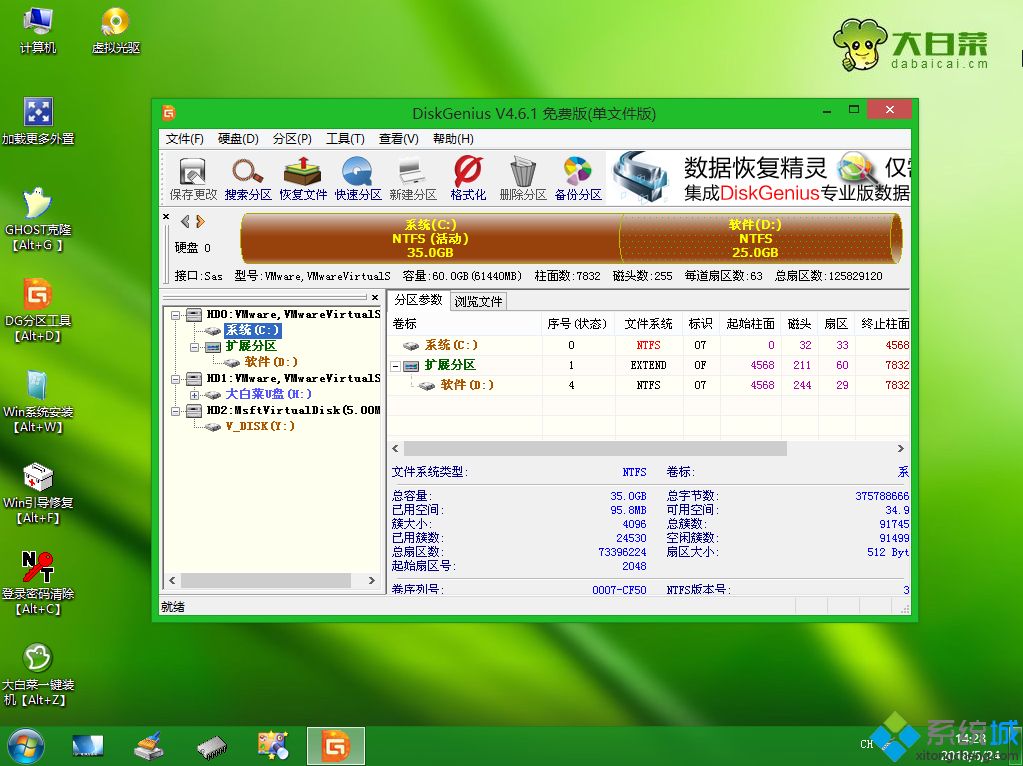
10、双击桌面上的【Win系统安装】,这个就是WinNTSetup工具,点击【选择】,找到U盘中的install.wim文件,点击打开;
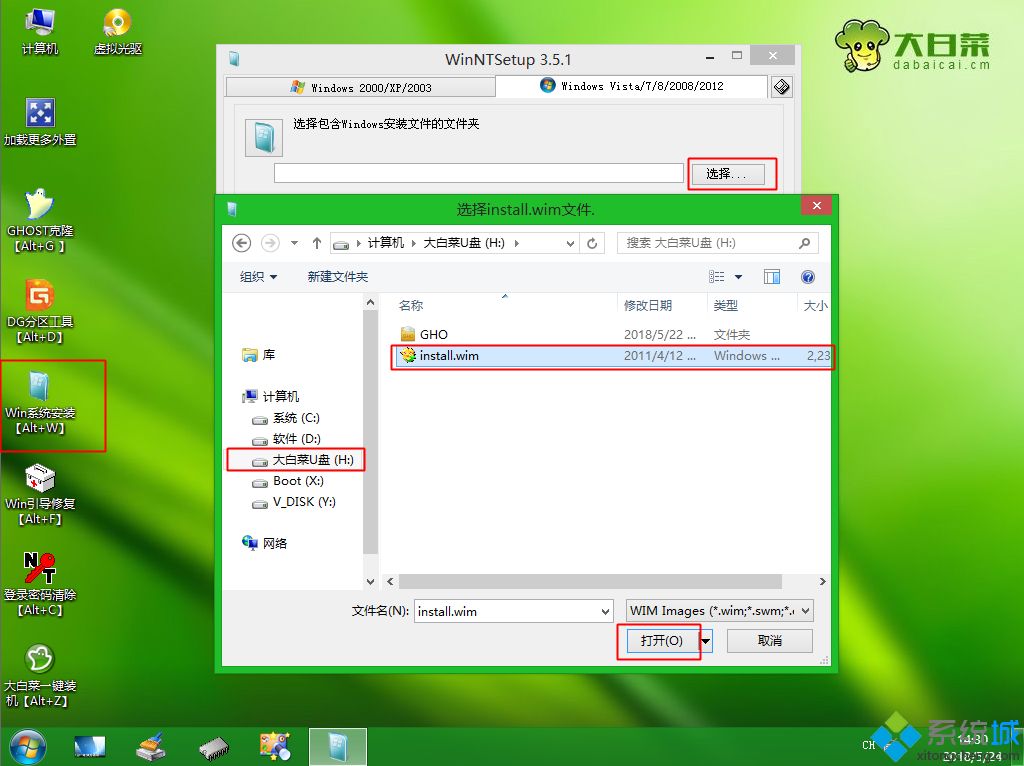
11、引导驱动器和安装磁盘的位置都是C盘,版本下拉框选择要安装的版本,比如windows7旗舰版,然后点击开始安装;
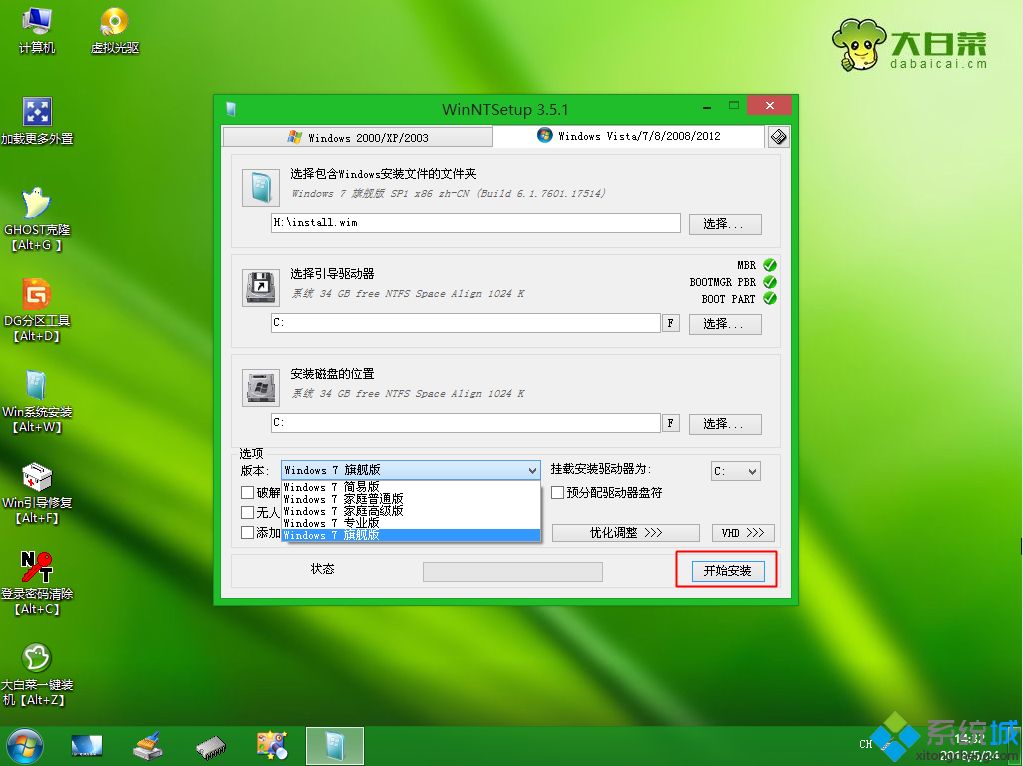
12、弹出这个提示框,勾选安装成功后自动重启计算机,点击确定;
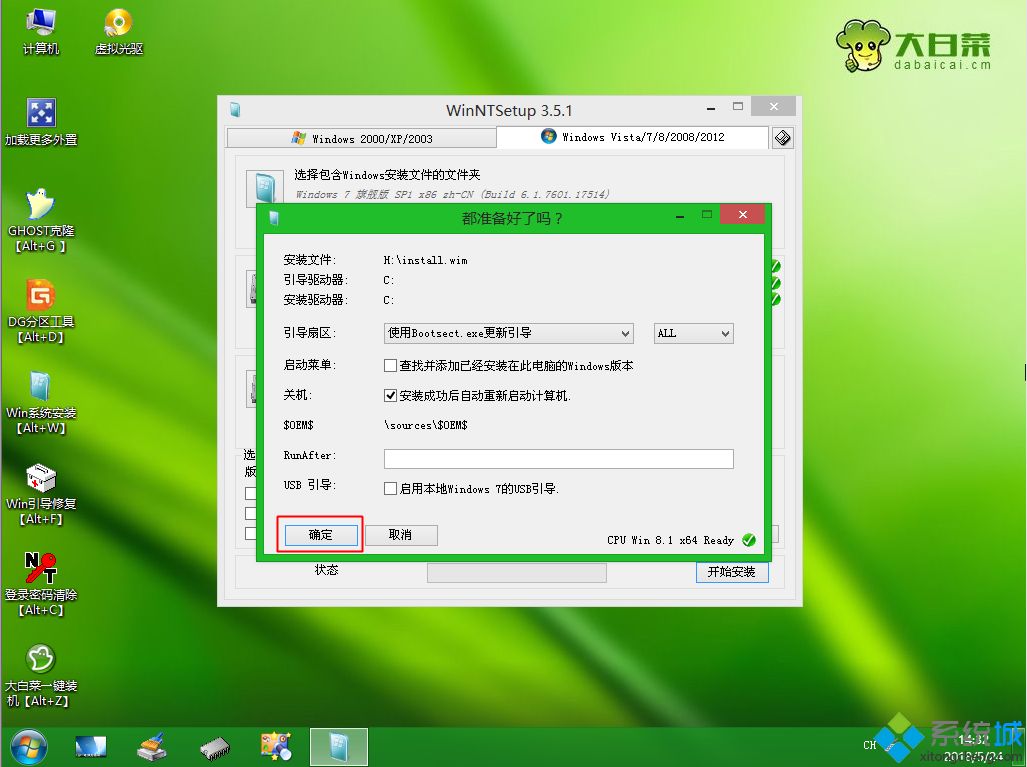
13、开始将windows影响安装部署到C盘,等待进度条;
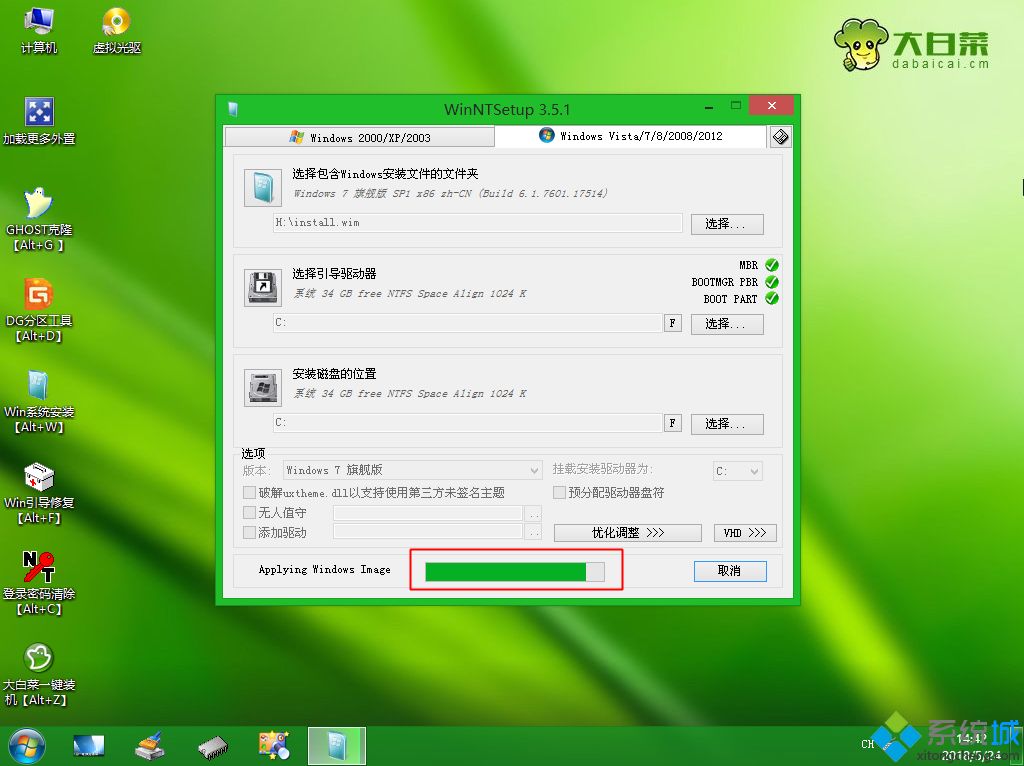
14、这个阶段完成后,自动重新启动电脑;

15、此时要拔出U盘,启动进入这个界面,开始安装设备,安装完成后又会重启,进行相关设置;
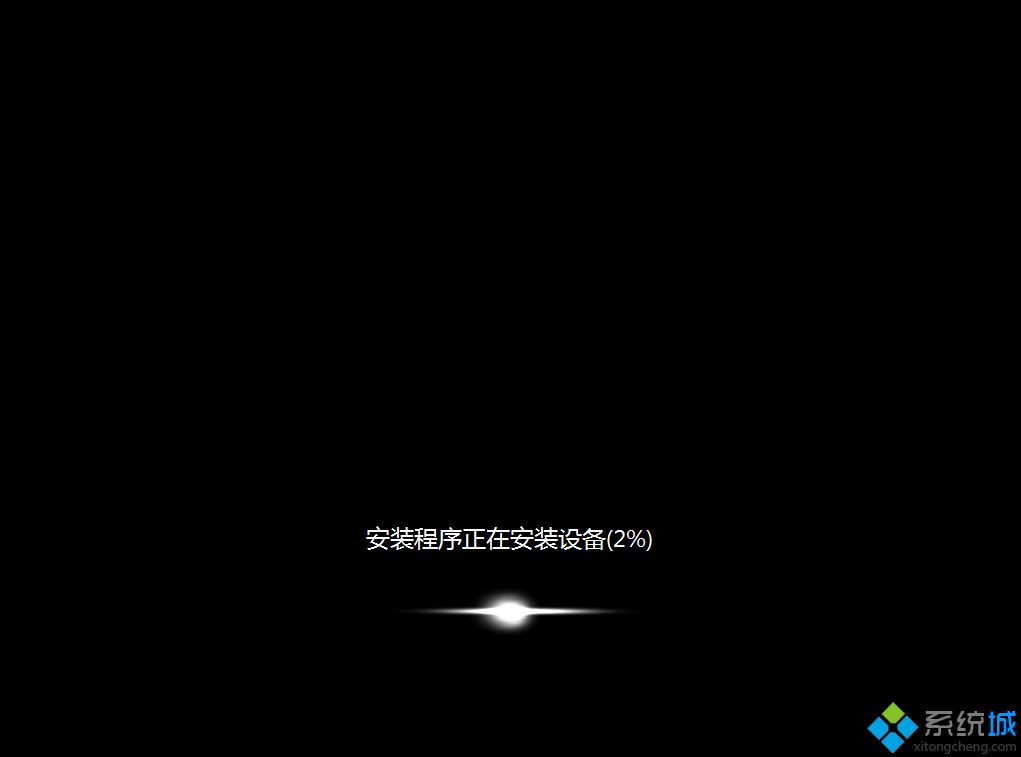
16、接着启动进入手动配置界面,下一步;
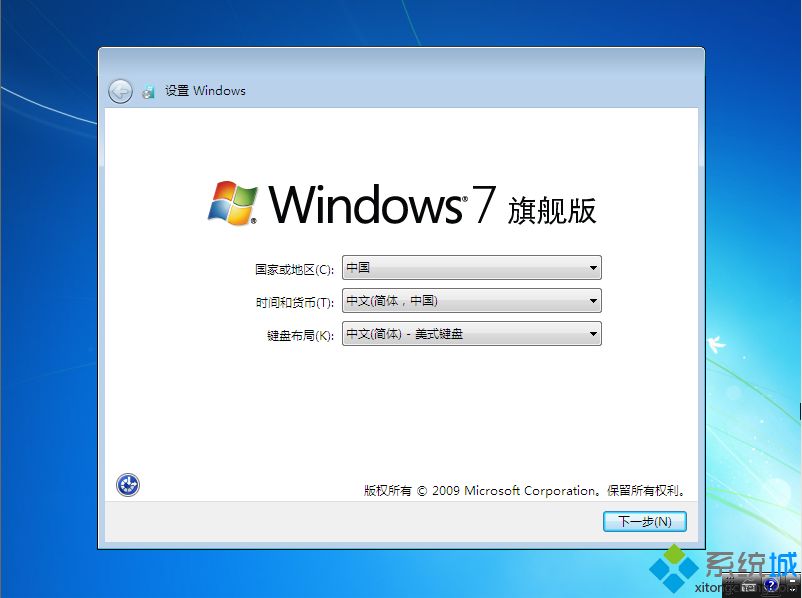
17、输入用户名,比如系统,下一步;
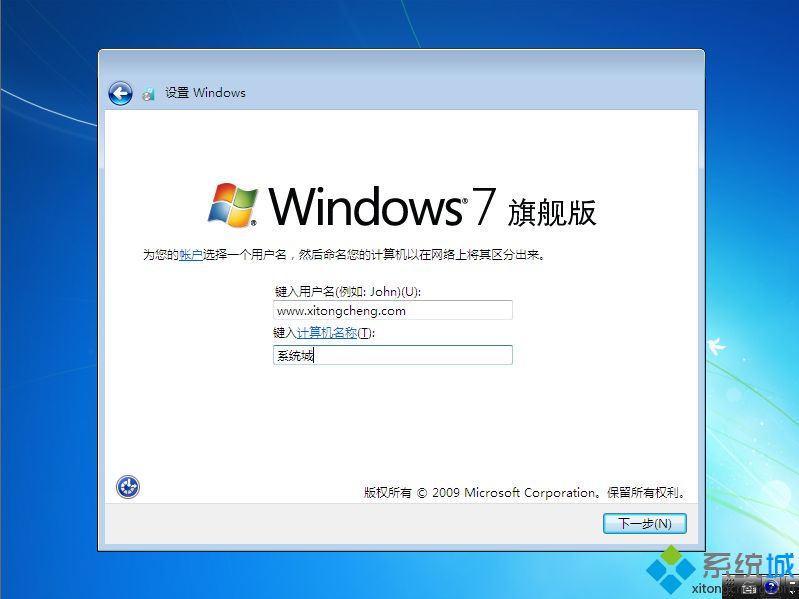
18、密钥选择跳过,安装完成后再用激活工具激活;
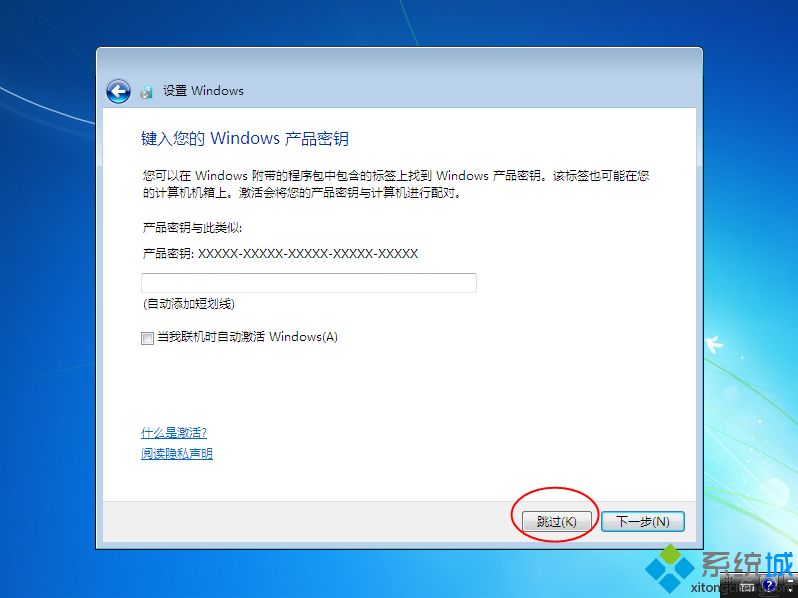
19、后面的设置根据自己喜好来操作,最后启动进入win7系统桌面,安装完成,再使用下载的激活工具来激活win7系统。

以上就是用winntsetup安装win7系统的完整步骤,还不懂怎么安装的用户可以学习下这个教程,希望对大家有帮助。
- monterey12.1正式版无法检测更新详情0次
- zui13更新计划详细介绍0次
- 优麒麟u盘安装详细教程0次
- 优麒麟和银河麒麟区别详细介绍0次
- monterey屏幕镜像使用教程0次
- monterey关闭sip教程0次
- 优麒麟操作系统详细评测0次
- monterey支持多设备互动吗详情0次
- 优麒麟中文设置教程0次
- monterey和bigsur区别详细介绍0次
周
月












